笔记本和电脑如何连接
笔记本电脑和台式电脑已成为我们日常工作和学习中不可或缺的工具,有时我们需要将这两者连接起来,以便在不同设备间共享文件、打印文档或进行其他操作。为此局域网连接成为一种常见的解决方案。通过局域网连接,我们可以轻松实现笔记本电脑和台式电脑之间的数据传输和资源共享。在本文中我们将探讨笔记本电脑和台式电脑如何通过局域网连接,以提供更加便捷高效的工作和学习体验。
方法如下:
1.首先准备好一笔记本和一台式电脑,什么牌子的都无所谓,当然前提是确保都能使用就可以,如图所示:


2.接着看一下笔记本和台式电脑显示屏的视频接口,一般默认都是VGA接口,这里的都是VGA接口,如图所示:


3.接着准备一个视频连接线,根据笔记本的接口和台式电脑显示屏的接口来决定。一般是VGA口居多,当然现在的笔记本很多都是HMDI高清接口,就需要用个vga转hdmi的转接头了。


4.接下来就是连接了,将vga线的一头安装在笔记本的输出接口。然后一台安装是台式电脑显示屏的输入接口,如图所示:


5.连接好之后,一般台式电脑显示屏就会自动显示笔记本的东西。如果没有,就需要手动来切换了,到笔记本的键盘界面,一般f系列上就有一个是切换显示模式的按键,win7以上的系统可以按徽标键+P键来调出显示模式。

6.按键如果启作用,在笔记本的显示屏上就会出现显示的模式,这里主要用到复制和扩展模式,点击第二个复制模式即可。
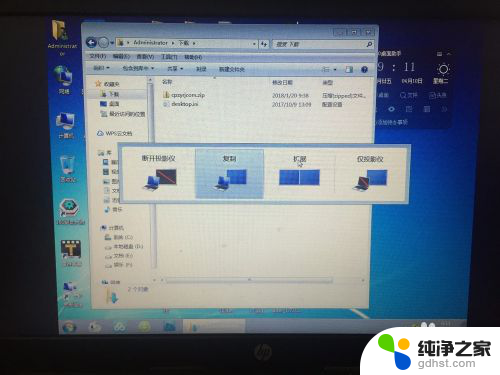
7.最后我们就可以看到笔记本和台式电脑都显示一样的东西了,朋友们会了没,赶紧去试试吧。

以上是关于如何连接笔记本电脑的全部内容,如果您遇到相同的问题,可以按照这些方法来解决。
- 上一篇: 微信的游戏小程序怎么关闭
- 下一篇: 为什么蓝牙鼠标连不上电脑
笔记本和电脑如何连接相关教程
-
 戴尔笔记本电脑如何连接wifi
戴尔笔记本电脑如何连接wifi2024-05-05
-
 台式电脑和笔记本怎么连接
台式电脑和笔记本怎么连接2023-11-25
-
 台式电脑主机如何连接笔记本电脑
台式电脑主机如何连接笔记本电脑2024-03-11
-
 笔记本如何连接无线蓝牙耳机
笔记本如何连接无线蓝牙耳机2024-04-01
电脑教程推荐